Много файлови мениджъри с двоен панел, които разгледахме, са по някакъв начин клонинг на Total Commander. Това не е точно лошо нещо, но има и други файлови мениджъри, напр.ж. базиран на терминали файлов мениджър LF или ExplorerXP, който може да работи добре и за вас.
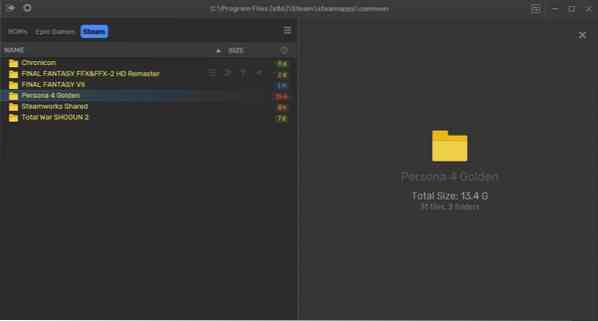
Imperium е двоен панел за управление на файлове, без командната лента / функционалната лента. Е, технически има три панела, ако включите страничната лента, която е нещо като помощния файл, но има и други приложения. Засега превключете страничната лента, като щракнете върху бутона в горния ляв ъгъл.
В левия прозорец се намира файловото дърво, в което са изброени папки и файлове. Десният прозорец не е друго дърво на директориите, вместо това показва визуализация на избраното изображение или документ. Има много начини да се придвижвате в програмата, можете да използвате мишката или да щракнете върху лентата на устройството.
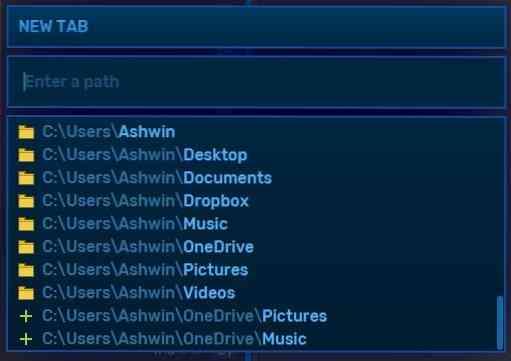
Натиснете Ctrl + J, за да изведете лентата за прескачане, която ви позволява да превключвате между директории или устройства. В левия прозорец на Imperium има няколко полупрозрачни бутона, клавишите със стрелки могат да се използват за навигация между папки. Разбира се, можете да направите същото с клавишните комбинации, клавиша за връщане назад, за да отидете в папката нагоре, Alt + ляво и Alt + дясно, за връщане назад или напред.
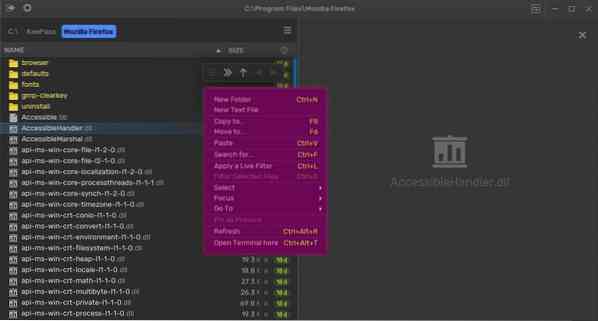
Бутонът от менюто в панела се използва за основни файлови операции, както и за отваряне на команден прозорец сред другите опции.
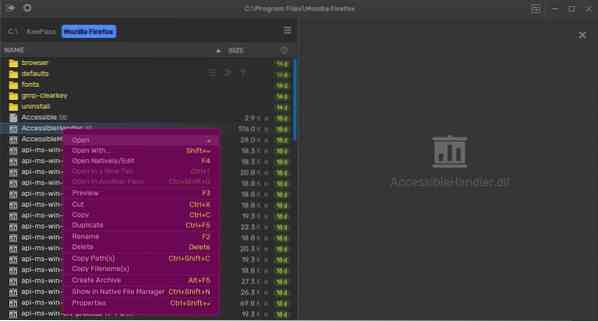
Контекстното меню на файла има някои полезни преки пътища като пътища за копиране, имена на файлове, създаване на архиви (ZIP, Tar, GZIP).
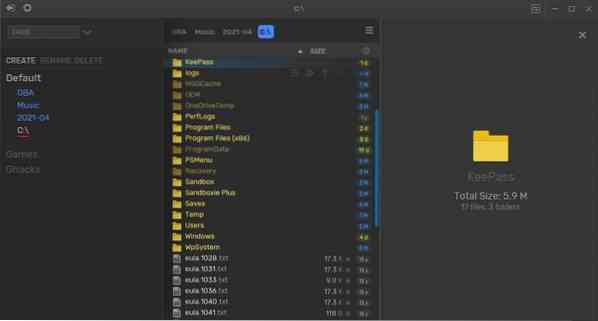
Файловият мениджър на Imperium поддържа сърфиране с раздели. Кликнете върху бутона за хамбургер, за да отворите менюто с раздели, което ви позволява да отваряте и затваряте раздели. Можете да използвате клавишните комбинации Ctrl + T, Ctrl + W, за да отворите или затворите раздел. Превключвайте между разделите, като използвате клавиша със стрелка наляво и надясно. Списъкът с раздели предоставя друг начин за преминаване към отворените раздели. Добавете любимите си папки към група раздели, това се запазва в менюто за бърз достъп. Превключете страничната лента, след като сте създали група раздели и ще можете да ги управлявате от панела.
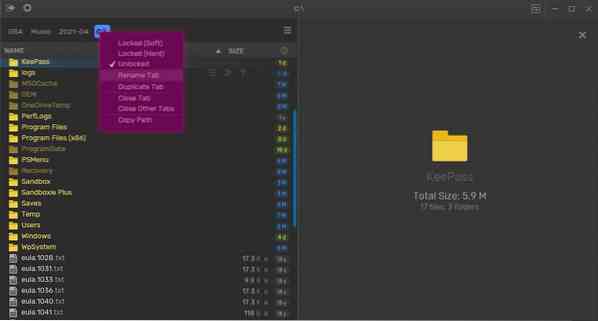
Можете да въведете пътя на директория в панела за прескачане, за да отидете до нея, като C Downloads, програмата ще завърши автоматично пътя. Ако не стане, изберете папката с помощта на клавишите със стрелки, натиснете клавиша Tab. д.ж. C Програмни файлове Mozilla Firefox.
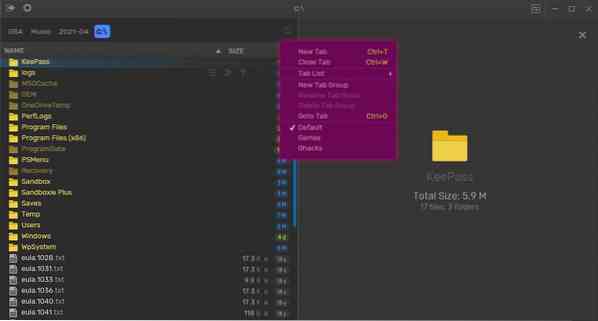
За да търсите файл в текущата директория, просто въведете името му или разширението на файла и Imperium ще филтрира съдържанието на папката и ще покаже съответстващите елементи. Натиснете Ctrl + L, за да създадете филтър за преглед само на аудио файлове, изпълними файлове, папки, изображения и т.н. Ctrl + F отваря вградения инструмент за търсене и това поддържа заместващи карти, така че можете да търсите нещо като *.текст. Или можете да използвате регулярни изрази, ако искате.
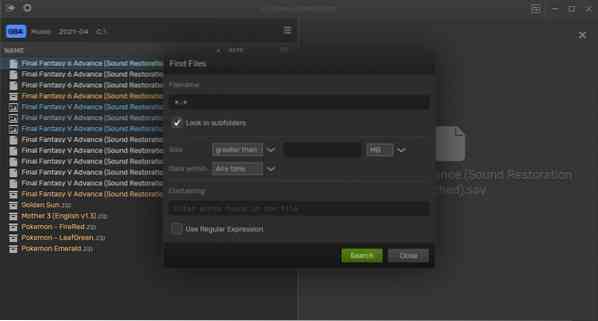
Резултатите от търсенето се показват в страничната лента (F1).
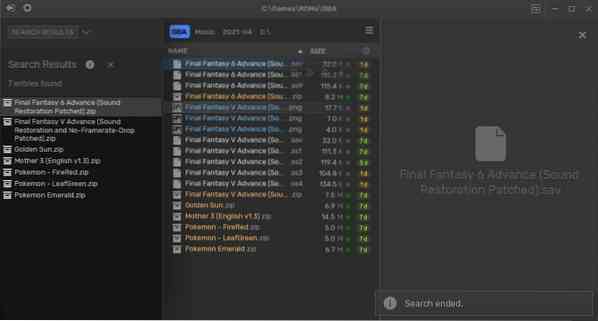
Щракнете върху иконата на зъбно колело в горния ляв ъгъл за някои допълнителни функции, които можете да активирате. Командната палитра съдържа удобни действия, позволява ви да разменяте панели, да показвате съдържанието на клипборда (файлове), да превключвате скрити файлове, цял екран и zen режим (потребителски интерфейс с един панел). Налична е светла тема, ако не сте фен на тъмната цветова схема.
Елементът от менюто Настройки отваря опциите на приложението, където можете да конфигурирате клавишните комбинации, да превключвате някои незадължителни функции. Настройката за пътуване, докато пишете, прескача към папки, докато въвеждате буквите, отнема известно време да свикнете.
Imperium е безплатен, но не с отворен код. Предлага се за Windows и Linux, но не се предлага в преносима версия. Файловият мениджър изглежда страхотно и работи добре в по-голямата си част и въпреки че е удобен за мишката, има много клавишни комбинации. Програмата е малко бавна за стартиране и изглежда леко изостава, което според мен е заради анимациите. Използването на ресурсите на програмата беше около 115-125MB памет и около 5% от процесора, въпреки че скочи до около 10% за секунда или две, когато превключвате на друго устройство или папка със стотици файлове.

Империум
За Windows
Свали сега Phenquestions
Phenquestions


